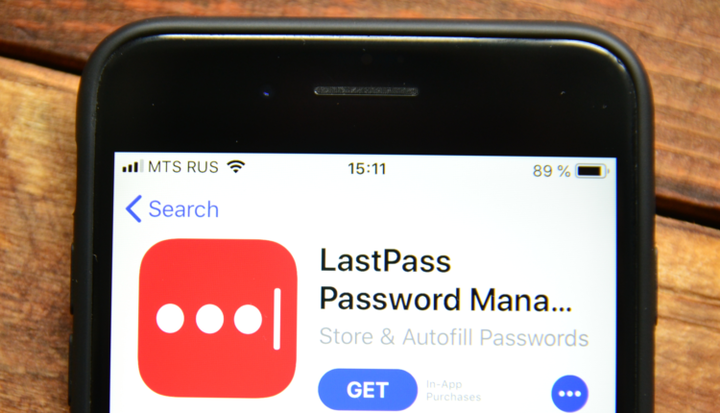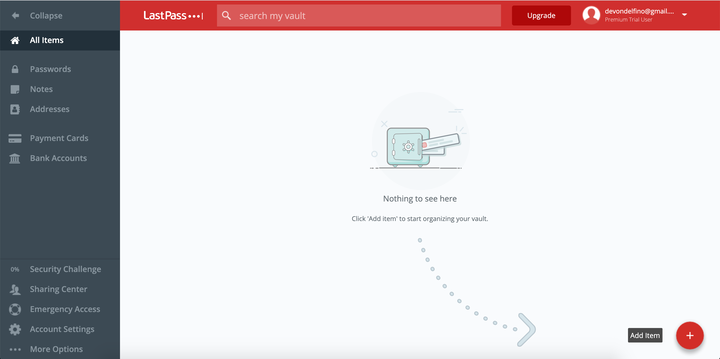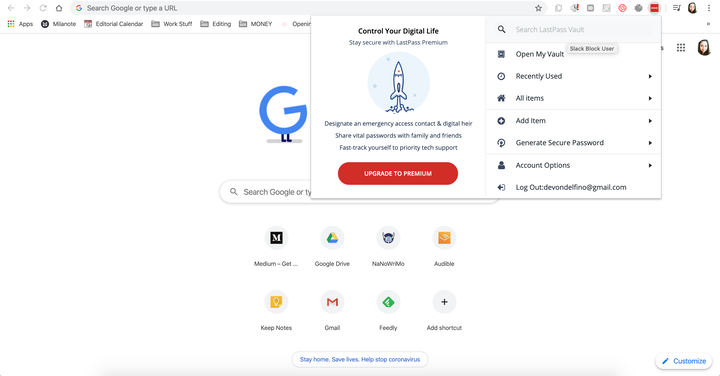Hur man använder LastPass för att spara och hantera dina lösenord
- För att använda LastPass på vilken enhet som helst måste du först skapa ett konto med din e-post och skapa ett huvudlösenord.
- Du kan använda på din dator genom att lägga till plattformens tillägg till din webbläsare.
- På enheter som iPhones och Androids bör du ladda ner LastPass-mobilappen för att skydda dina filer, betalningsinformation, lösenord och mer när du är på språng.
Om du har massor av konton, som alla kräver separat inloggningsinformation, är chansen stor att du har haft minst ett fall där du glömt ditt lösenord. Du kan också spara känslig kontoinformation som bankkort eller ID:n via din webbläsare, vilket kan utsätta dig för att få din information stulen.
Det är där ett lösenordshanteringssystem som LastPass, som lagrar din information i ett krypterat valv, kan komma till nytta.
För de som är intresserade av att skydda sin privata information utan att behöva komma ihåg allt, här är en guide till hur man använder LastPass, som finns som mobilapp och som en datorwebbläsartillägg.
Hur man använder LastPass på en dator eller mobil enhet
För att få tillgång till någon av LastPass gratis eller betalda planfunktioner måste du först registrera dig för ett konto. Lösenordet du upprättar för ditt LastPass-konto är en slags huvudnyckel. Så gör det minnesvärt men svårt för någon annan att gissa för extra skydd och enkel åtkomst till dina krypterade data.
LastPass-instrumentpanelen ger enkel åtkomst med ett klick till dess olika funktioner.
När du väl är registrerad på webbplatsen får du ett virtuellt valv. Det är här du söker i dina olika sparade lösenord, hittar din digitala plånbok och får tillgång till ditt 50 MB gratis krypterade lagringsutrymme (eller 1 GB lagringsutrymme om du har ett premiumkonto). Ta reda på vilken privat information du vill spara, som inloggningar för onlinebutiker, försäkrings- eller fakturainformation, leveransadresser, WiFi-lösenord och mer.
Innan någon av dina uppgifter kan sparas måste du först fylla i den på onlineformulär och webbsidor som du traditionellt skulle göra. Efter att du har gjort detta en gång kan LastPass samla in och lagra det lokalt på din enhet, oavsett om det är en telefon eller dator, skyddat av olika multifaktorautentiseringsåtgärder och säkerhetsutmaningar beroende på din plannivå.
Lägg till LastPass till ditt verktygsfält och hantera flera aspekter av ditt konto utan att behöva lämna ditt nuvarande webbläsarfönster.
Du kan komma åt din sparade LastPass- information genom att ladda ner mobilappen eller installera ett webbläsartillägg. Båda låter dig lägga till och skapa dina lösenord eller använda en lösenords- och användarnamnsgenerator för att automatiskt stärka din onlinesäkerhet.
Både mobil- och webbläsaralternativen erbjuder en autofyll-funktion, vilket gör det ännu bekvämare att komma åt dina inloggningar på ett säkert sätt. Tillägget är tillgängligt för Chrome, Firefox, Safari, Internet Explorer och Opera. Och mobilappen är tillgänglig för iPhone och Android.